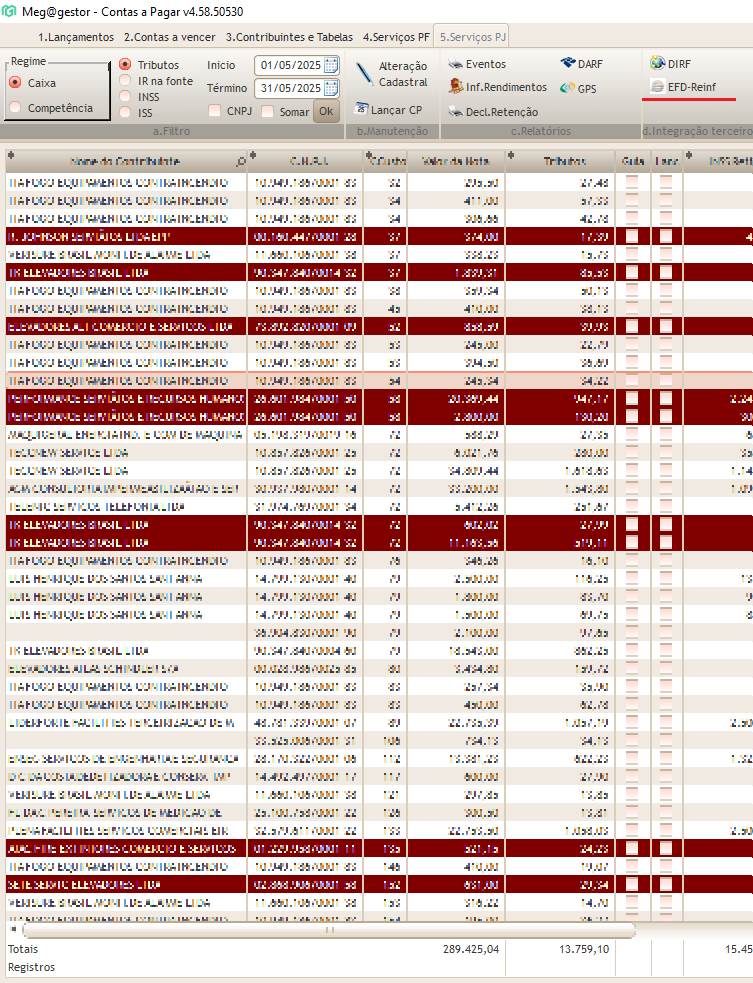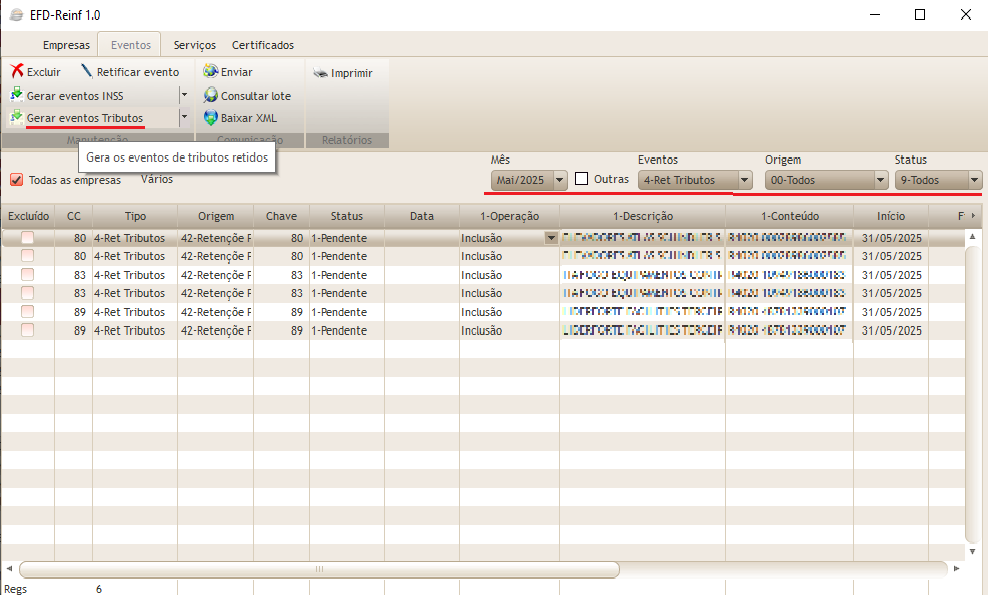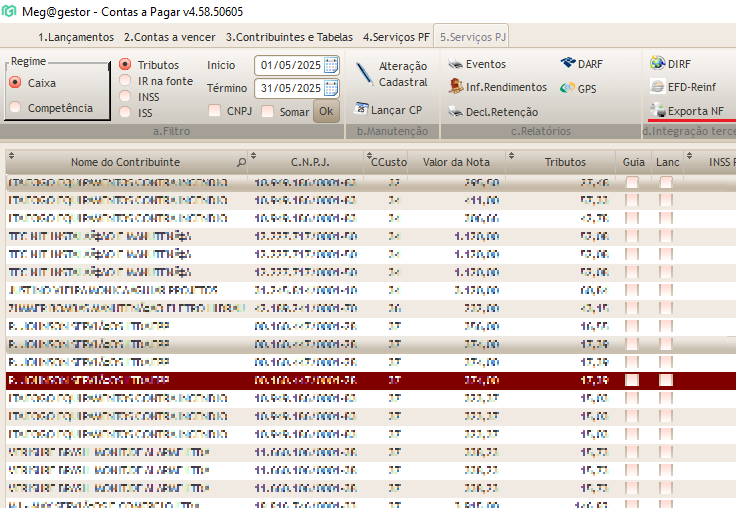REINF
A ferramenta REINF se encontra em Serviços PJ -> EFD REINF. Ao abrir a janela REINF, a primeira aba corresponde a cadastradas as quais possuem retenção. A segunda aba é direcionada aos eventos, e a terceira aos serviços prestados.
1 - Na aba de eventos é o onde ocorre a comunicação com a receita. Primeiro, na tela de serviços PJ, devemos filtrar as notas e selecionar as quais vamos gerar um evento. Somente após isso, acessamos o EDF REINF e selecionamos a aba Eventos.
2 - Para gerar um evento de tributos ou de INSS, basta clicar em seus respectivos botões ( as notas selecionadas devem corresponder com o tipo do evento).
3 - Para listar o(s) evento(s) gerado(s), deve-se aplicar o filtro baseando-se na competência, tipo de retenção ( tributos ou INSS) e status do evento ( pendente, enviado, recusado...).
4 - Após isso, selecione os eventos e clique em enviar.
5 - Para consultar o retorno do evento enviado, selecione a opção de consultar lote. Caso o evento seja recusado, uma mensagem será exibida em sua respectiva coluna atribuída ao evento, informando o motivo da rejeição.
6 - Para finalizar o processo de REINF daquele mês referente ao tributo que esta sendo operado, deve-se enviar o evento de fechamento. Caso o processo seja fechado indevidamente, há opção de enviar um evento de reabertura. Ambas as opções se encontram expandindo a seta lateral dos botões de gerar eventos, os eventos de fechamento tributos e INSS são independentes.
6.1: O evento de fechamento se dá a partir dos eventos selecionados, por exemplo: Tenho 10 eventos os quais já consultei o lote e verifiquei que o processo foi bem-sucedido, seleciono os 10 e gero o evento de fechamento para os selecionados. Caso seja necessária a reabertura, você pode reabrir somente os necessários, sem necessidade de todos.
7 - Na aba de serviços são listados todos os serviços/notas prestados para aquela Empresa. Caso ocorra algum erro logo no Envio do evento. Confira se a coluna Natureza do rendimento e Tipo de Serviço, na respectiva nota está preenchida.
8 - Na aba certificados é onde o certificado da empresa tomadora é configurado.
OBS - Para exportar as NF dos lançamentos, selecione os lançamentos e clique em Exportar NF -> Copiar Imagem 2 -> Sim. As imagens são salvas no diretório MG4 -> EXPORTA -> Tributos/INSS com suas respectivas competências.
A ferramenta copia apenas imagens vinculadas aos lançamentos pelo CP. Caso a imagem tenha sido vinculada pela Contabilidade, é necessário fazer a exportação manual.